在数字时代,使用电脑早已不是一人一机的模式,为家人、朋友或自己创建独立的电脑账户,是管理个人文件、保护隐私和定制使用体验的基础技能,无论您使用的是主流的Windows系统还是苹果的macOS系统,这个过程都设计得十分简便,掌握它,意味着您真正开始驾驭自己的数字空间。
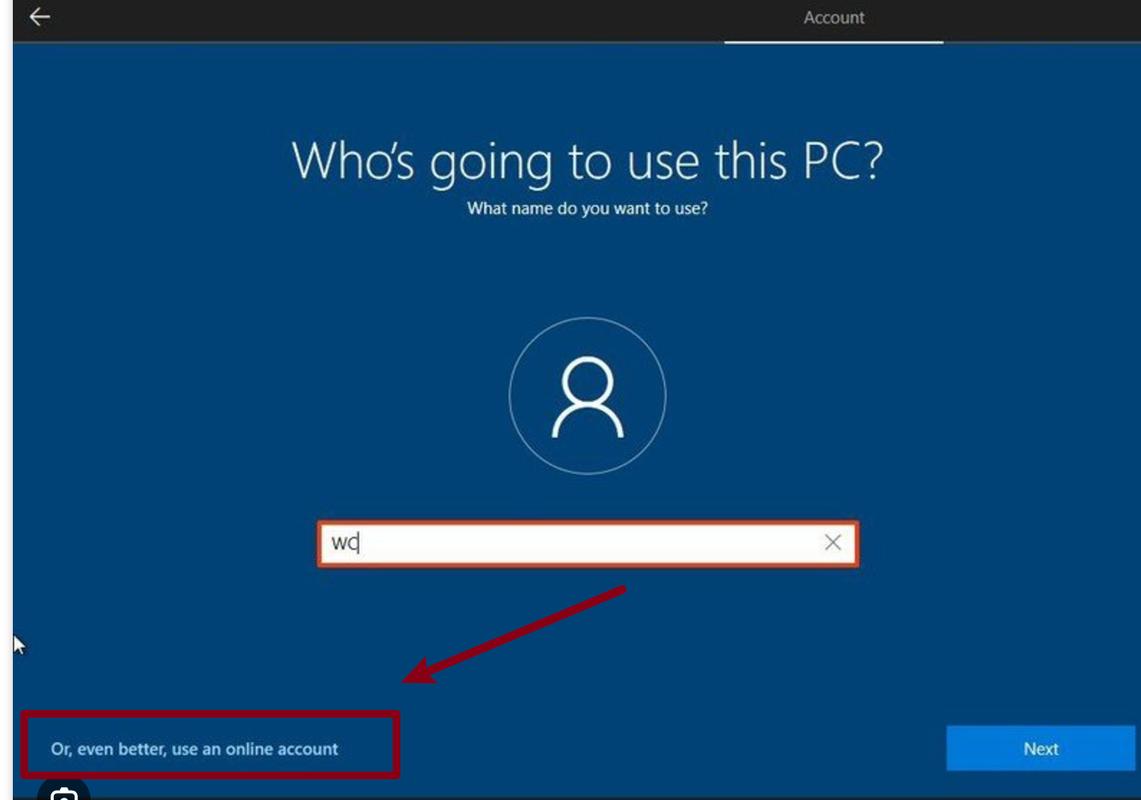
为何需要创建独立的电脑账户?
在深入步骤之前,我们不妨先了解独立账户带来的益处,一个专属账户就像您在数字世界里的私人房间。
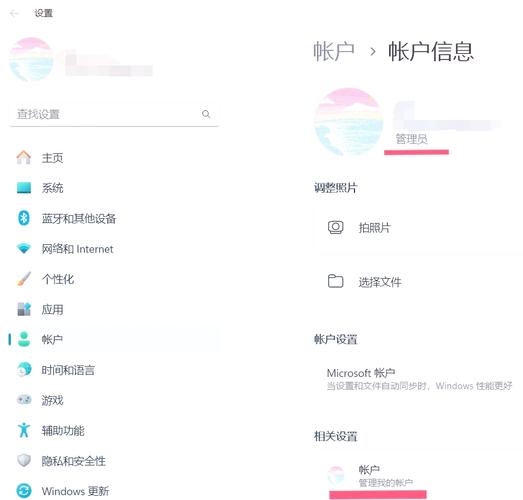
- 隐私保护:每个账户拥有独立的桌面、文档、下载文件夹和浏览器历史记录,家人之间不会互相看到彼此的工作文件或私人照片,有效保护了个人隐私。
- 个性化设置:每位用户可以按照自己的喜好设置桌面壁纸、主题颜色、系统音效和程序布局,互不干扰。
- 文件与程序管理:安装的应用程序通常所有用户都能使用,但产生的数据会保存在各自的账户下,避免了文件混乱,对于儿童账户,还可以限制其安装新软件。
- 安全与权限控制:通过将账户设置为“标准用户”,可以防止其他用户(或自己误操作)对系统关键设置进行修改,有效抵御病毒和恶意软件的侵袭。
在Windows系统中创建新账户
以目前广泛使用的Windows 10和Windows 11为例,流程大同小异,主要通过系统设置完成。
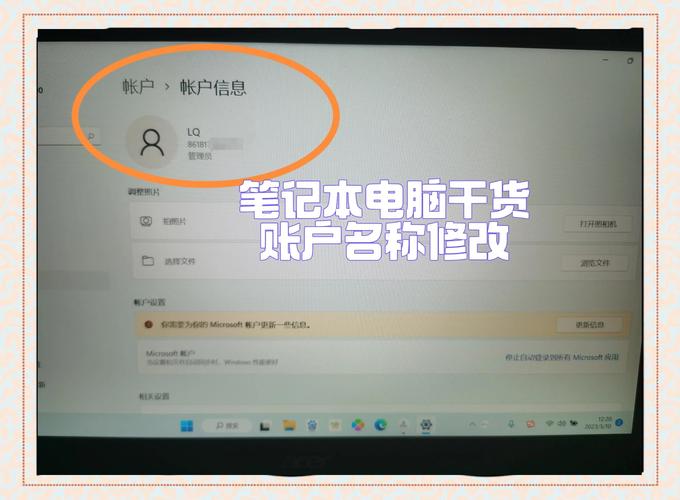
-
打开设置界面:点击屏幕左下角的“开始”菜单,然后选择“设置”(齿轮形状的图标),您也可以直接按键盘上的
Windows + I键快速打开。 -
进入账户选项:在设置窗口中,找到并点击“账户”选项。
-
选择家庭与其他用户:在账户设置的左侧菜单栏,选择“家庭和其他用户”(Windows 10)或“家庭”(Windows 11)。
-
添加新用户:
- 为家庭成员添加:这是最推荐的方式,尤其适合管理儿童账户,点击“添加家庭成员”,您可以选择“添加儿童”或“添加成人”,系统会引导您使用一个微软邮箱账户进行关联,这样可以更好地使用微软的家庭安全功能,如屏幕时间管理、活动报告等。
- 为其他用户添加:如果您只是想为一位临时访客或不需要家庭监控功能的用户创建账户,可以点击“将其他人添加到这台电脑”,在接下来的界面,如果您没有对方的登录信息,请选择“我没有此人的登录信息”,然后根据提示创建一个本地账户即可,本地账户不需要微软邮箱,但无法同步设置和享受微软的一些云服务。
-
设置账户类型:创建完成后,新账户会出现在用户列表中,点击该账户,选择“更改账户类型”,您可以将账户设置为“管理员”或“标准用户”,出于安全考虑,日常使用强烈建议使用“标准用户”权限。
完成以上步骤后,注销或重启电脑,在登录屏幕上就能看到新创建的账户了。
在macOS系统中创建新账户
苹果macOS系统的账户管理同样清晰直观。
-
打开系统偏好设置:点击屏幕左上角的苹果菜单,然后选择“系统偏好设置”。
-
进入用户与群组:找到并点击“用户与群组”图标(通常有两个小人头的图标)。
-
验证身份:点击窗口左下角的锁形图标,输入您当前的管理员账户密码解锁,才能进行更改。
-
添加新用户:点击用户列表下方的“+”加号按钮。
- 新账户:从下拉菜单中可以选择账户类型,如“管理员”、“标准用户”或“仅限共享”,对于日常使用的家人,选择“标准用户”即可。
- 全名:填写用户的全名,这会显示在登录界面和菜单栏上。
- 账户名:这是一个较短的名称,用于创建个人文件夹,建议使用英文或数字。
- 密码:为该账户设置一个安全的密码并进行验证,您还可以设置密码提示。
-
创建用户:点击“创建用户”即可完成,同样,在登录或切换用户时,就能看到这个新账户。
创建账户时的几点实用建议
- 密码安全是首位:无论是哪种系统,都要为新账户设置一个强密码,结合大小写字母、数字和符号,并避免使用生日、电话等简单信息。
- 谨慎分配管理员权限:除非必要,否则不要将日常使用的账户设置为管理员,标准用户权限足以完成绝大多数任务,并能从源头上减少系统被恶意软件破坏的风险。
- 善用家长控制:如果为孩子创建账户,请务必使用系统自带的家长控制功能(在Windows的家庭成员设置和macOS的用户与群组中都有详细选项),可以限制使用时间、访问的网站和应用程序,为他们提供一个健康的上网环境。
- 定期管理账户:对于不再使用的账户,建议及时删除或禁用,以保持系统的整洁和安全。
创建独立的电脑账户并非一项复杂的技术操作,而是一种良好的使用习惯,它体现了对数字空间中个体独立性与安全性的尊重,花上几分钟时间,为您和您的家人各自建立一个专属的数字空间,这能让每一台电脑都发挥出更大的价值,让科技更好地服务于生活。









评论列表 (0)